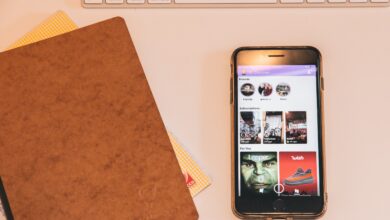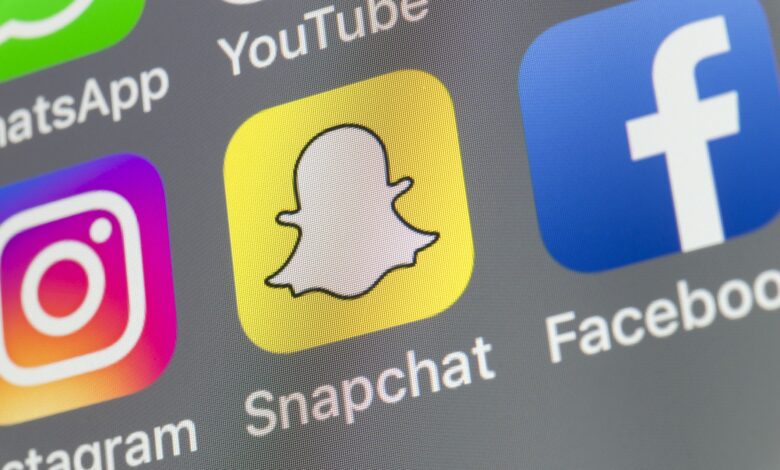
Les autocollants Snapchat sont des images que vous pouvez ajouter à vos photos ou vidéos. Si vous en avez ajouté une à votre photo et que vous avez ensuite changé d’avis avant de l’envoyer ou de la publier dans vos articles, vous vous demandez peut-être comment supprimer cet autocollant Snapchat.
Vous avez oublié comment ajouter des autocollants ? Une fois que vous avez pris une photo ou une vidéo, il suffit de chercher l’icône de l’autocollant dans le menu vertical sur le côté droit de l’écran. Il doit s’agir du troisième à partir du haut. Touchez-la pour rechercher un autocollant par mot-clé, choisissez-en un dans votre historique d’autocollants, voyez vos favoris (les plus utilisés), créez-en un personnalisé, ajoutez un autocollant Bitmoji ou ajoutez un autocollant emoji.
Contenu
Pourquoi supprimer les autocollants de Snapchat ?
L’édition de vos clichés fait partie du processus de création – même si cela implique de retirer certaines choses comme les autocollants que vous avez ajoutés précédemment. Vous pourriez vouloir supprimer un autocollant si :
- Vous vouliez seulement prévisualiser l’autocollant pour voir à quoi il ressemble
- Vous voulez voir s’il existe un meilleur autocollant pour faire un remplacement
- L’autocollant recouvre une trop grande partie de la photo ou de la vidéo
- Il n’y a pas assez de place pour un autocollant après avoir appliqué plusieurs autres éléments créatifs, comme du texte ou des filtres
- L’autocollant n’est pas pertinent par rapport au message de l’instantané
- L’autocollant n’a pas l’air bien sur la photo
Supprimer des autocollants Snapchat est presque aussi facile que de les ajouter au départ. Suivez les étapes ci-dessous pour savoir comment supprimer des autocollants.
Comment supprimer les autocollants d’une photo ou d’une vidéo
Les instructions suivantes s’appliquent à l’application mobile Snapchat pour iOS et Android. Nous supposons que vous partez d’une photo ou d’une vidéo que vous avez déjà prise, avec au moins un autocollant ajouté.
-
Tapez et maintenez votre doigt sur le autocollant que vous souhaitez supprimer.
-
Sans relâcher votre doigt de l’écran, faites glisser l’autocollant autour de l’écran jusqu’à ce que vous voyiez tous les boutons autour disparaître et qu’une icône de poubelle apparaisse en bas.
-
Utilisez votre doigt pour faire glisser l’autocollant directement sur le poubelle icône.
-
Continuez à le faire glisser sur l’icône de la poubelle jusqu’à ce que la poubelle soit légèrement agrandie et que l’autocollant lui-même devienne transparent, puis relâchez votre doigt de l’écran.
-
L’autocollant devrait disparaître, ce qui signifie que vous avez réussi à le supprimer.
Il n’y a pas de limite au nombre d’effacements d’autocollants que vous pouvez faire. Si vous avez ajouté un autocollant à un snap, vous pouvez toujours le supprimer en suivant exactement les mêmes étapes ci-dessus à chaque fois, quoi qu’il arrive.
La suppression d’un autocollant ne peut pas être annulée, mais vous pouvez facilement le remettre en place si vous décidez de le remettre sur votre bouton-pression. Il vous suffit de toucher l’icône de l’autocollant dans le menu vertical à droite de l’écran, puis de toucher le horloge en haut pour voir l’historique de votre autocollant récent. Vos derniers autocollants (y compris ceux que vous avez ajoutés puis supprimés) apparaîtront en haut.